Démarrage rapide : Créer un coffre de clés avec le portail Azure
Azure Key Vault est un service cloud qui fonctionne comme un magasin sécurisé contenant des clés, des secrets et des certificats. Pour plus d’informations sur Key Vault, consultez À propos d’Azure Key Vault ; pour plus d’informations sur ce qui peut être stocké dans un coffre de clés, consultez À propos des clés, des secrets et des certificats.
Si vous n’avez pas d’abonnement Azure, créez un compte gratuit avant de commencer.
Dans ce guide de démarrage rapide, vous créez un coffre de clés avec le portail Azure.
Connexion à Azure
Connectez-vous au portail Azure.
Création d'un coffre
- Dans le menu du Portail Azure ou dans la page Accueil, sélectionnez Créer une ressource.
- Dans la zone de recherche, entrez Key Vault.
- Dans la liste des résultats, choisissez Key Vault.
- Dans la section Key Vault, choisissez Créer.
- Dans la section Créer un coffre de clés, renseignez les informations suivantes :
- Name : un nom unique est obligatoire. Pour ce démarrage rapide, nous utilisons Contoso-vault2.
- Abonnement: Choisissez un abonnement.
- Sous Groupe de ressources, choisissez Créer et entrez le nom du groupe de ressources.
- Dans le menu déroulant Emplacement, choisissez un emplacement.
- Conservez les valeurs par défaut des autres options.
- Sélectionnez Create (Créer).
Notez les deux propriétés ci-dessous :
- Nom du coffre : dans l’exemple, il s’agit de Contoso-Vault2. Vous utilisez ce nom dans les autres étapes.
- URI du coffre : dans l’exemple, l’URI du coffre est
https://contoso-vault2.vault.azure.net/. Les applications qui utilisent votre coffre via son API REST doivent utiliser cet URI.
À ce stade, votre compte Azure est le seul autorisé à effectuer des opérations sur ce nouveau coffre.
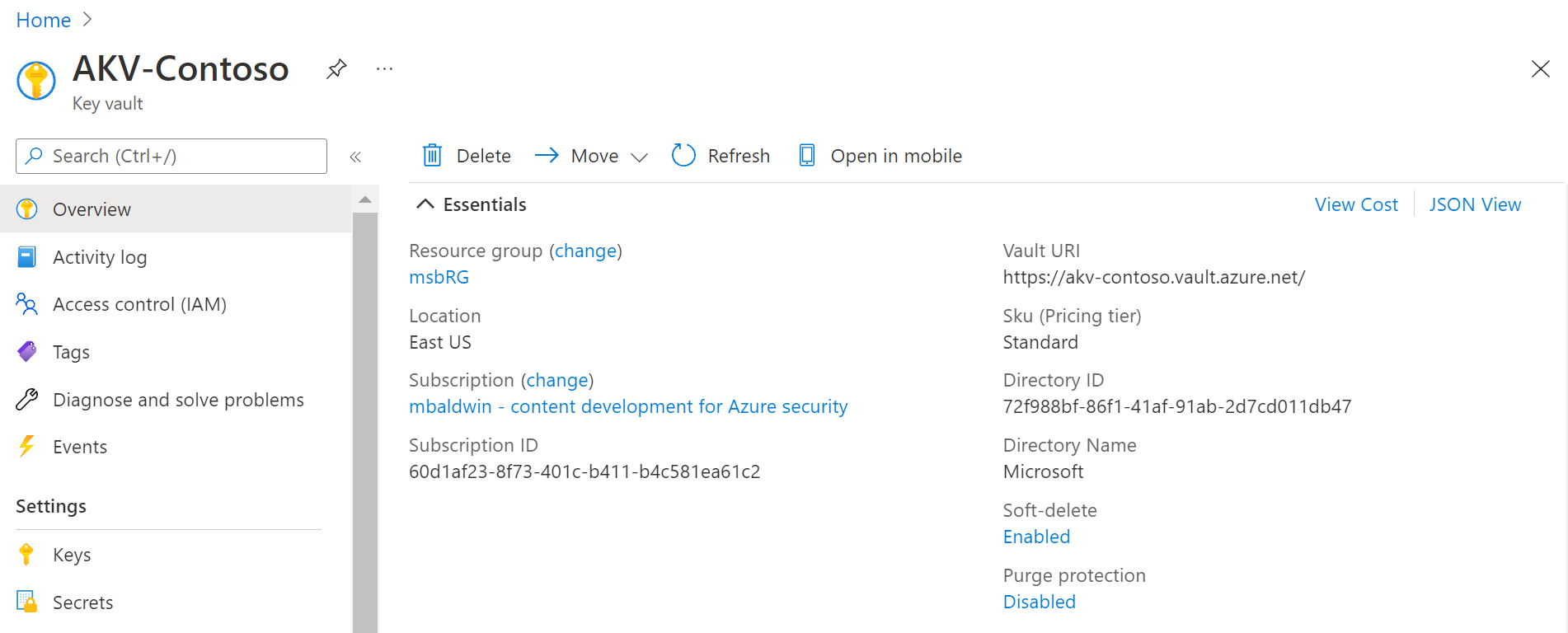
Nettoyer les ressources
D’autres démarrages rapides et didacticiels sur les coffres de clés reposent sur ce démarrage rapide. Si vous prévoyez d’utiliser d’autres démarrages rapides et didacticiels, il peut être utile de conserver ces ressources. Si vous n’en avez plus besoin, supprimez le groupe de ressources. Ce faisant, vous supprimez le coffre de clés et les ressources associées. Pour supprimer le groupe de ressources à l’aide du portail :
- Entrez le nom de votre groupe de ressources dans la zone Recherche en haut du portail. Lorsque vous voyez le groupe de ressources utilisé dans ce démarrage rapide dans les résultats de recherche, sélectionnez-le.
- Sélectionnez Supprimer le groupe de ressources.
- Dans le champ TYPE THE RESOURCE GROUP NAME: (TAPER LE NOM DU GROUPE DE RESSOURCES :) , tapez le nom du groupe de ressources et sélectionnez Supprimer.
Étapes suivantes
Dans ce guide de démarrage rapide, vous avez créé un coffre de clés à l’aide du portail Azure. Pour en savoir plus sur la solution Key Vault et sur la manière de l’intégrer à vos applications, consultez ces articles.
- Lire la vue d’ensemble Azure Key Vault
- Passer en revue la Vue d’ensemble de la sécurité d’Azure Key Vault
- Consulter le Guide du développeur Azure Key Vault